

许多用户使用WPS时需要整理出其中重复的数据内容,那么wps如何将一列数据重复的单独筛选出来?wps怎么找一列重复数据的内容?对此不清楚的用户快来看看小编带来的介绍吧!
Wps相关推荐:


位置:数据选项卡下找到“重复项”功能。
包括:高亮显示重复值 、拒绝录入重复值、删除重复值。

高亮显示重复值
选中单行或者单列数据,设置高亮显示重复值,将重复的内容以颜色显示出来。
操作方法如下:
1、选中需要设置是的数据区域,单击高亮显示重复项下的设置高亮显示重复项。如下图所示:

2、单击设置时,会重新弹出数据区域的选择框,方便重新修改数据区域,确定即可。重复数据自动添加了背景色,如下图所示:
3、需要取消高亮显示时,同样选中数据区域,在高亮显示重复值横向菜单下,单击清除即可。
拒绝录入重复值
选中单行或者单列数据,设置拒绝显示重复值,输入重复的数据时,就会弹出提示,拒绝输入。
操作方法如下:
1、选中需要设置是的数据区域,单击拒绝显示重复值横向菜单“设置”。
2、单击设置时,出现数据区域选择框,方便重新更改数据区域,确定即可。
3、设置完成之后,在目标区域内输入重复的内容,就会弹出提示,是否继续输入或拒绝。

4、需要取消拒绝录入时,同样选中数据区域,在拒绝录入重复值横向菜单下,单击清除即可。
删除重复值
选择多行数据,启用删除重复项功能,将重复值删除,保留唯一值。
操作方法如下:
1、选中多行数据是,单击删除重复项功能,出现删除重复项操作窗口,选择需要排重的列标。
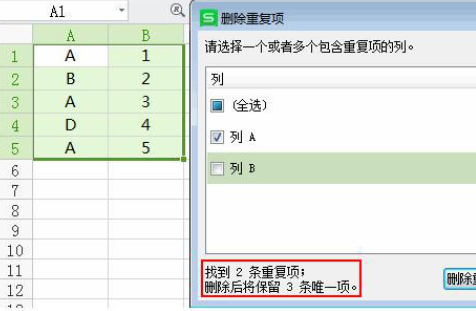
2、确定之后,数据发生变化。删除重复值,保留唯一值。删除A列重复值,其他列对应的数据会跟随删除。
以上,文中的操作步骤大家都学会了吗?按照上述步骤,你也能轻松操作成功,更多操作教程,大家要继续关注我们哦,帮助你轻松获得操作技巧!
注:文中插图与内容无关,图片来自网络,如有侵权联系删除。